下面图老师小编跟大家分享Photoshop合成教程:制作超酷的机器人效果,一起来学习下过程究竟如何进行吧!喜欢就赶紧收藏起来哦~
【 tulaoshi.com - PS 】
先看看效果图

打开原图
首先在photoshop中加载照片
将主体抠出,加载到黑色与深灰色渐变的背景图中
将素材边缘的白边用橡皮工具设置笔刷为
![]()
不透明度设置为40%.流量为30%.然后小心将白边擦除.或者用蒙版也能达到同样效果.
按着ctrl用鼠标点击该素材图层缩略图载入选区.
(本文来源于图老师网站,更多请访问https://www.tulaoshi.com/ps/)然后使用低强度的涂抹工具将皮肤涂抹光滑
使用滤镜→艺术效果→塑料包装.调整效果
用钢笔工具套出一个区域.在原素材图层复制并粘贴产生一个新的图层.
更改图层样式制作投影.然后右键点击图层样式.选择创建图层
这样做的作用是防止各个图层的样式相互影响.
经过无数次的画路径.更改图层样式等繁琐步骤之后最终得到如图效果..(汗...像做解剖)记得创建图层组..不然后期会找图层找死人的
制作立体感的关键. 使用之前提到的笔刷.设置透明度30%.填充30%左右绘制零件边缘高光.并将图层混合模式设置为柔光
又经过N久后..这就是高光部分的图层.当然.这不是最终效果
用钢笔工具划出纹路.新建图层.设置图层混合模式为深色.使用画笔工具(同样是之前那个画笔的设置~太爱用那个画笔了~).使用深褐色进行路径描边.最后在改line图层上新建一个line light图层.制作高光.(可以画也可以用路径描边然后修改~个人喜欢画)
适当加深部分线条的颜色.这样会更加立体.
哈哈~然后就要用到其他素材了~当然~有时间的话自己画也行~~
使用蒙版将素材切割.再在此素材图层上新建一个阴影图层.让素材达到安置到里面的效果.
通常加进来的素材都会显得有点突兀,那么我们帮它美容一下吧~~图像→调整→照片滤镜.然后从皮肤上吸取颜色.调整透明度.完成~~
电路的制作.~乱画一些相交的路径(注意按住shift键)~
用画笔工具选天蓝.描边路径.再选粉蓝.缩小笔刷像素.描边路径.最后选白色.再次缩小笔刷像素.描边路径~然后擦除多余部分.更改图层混合模式为叠加~DONE!!
然后新建一个阴影图层,现在是用到你绘画知识的时候了!同样用之前提到的画笔,让我们放肆地添加阴影吧!记得将图层混合模式设置为深色。
然后注意添加细节
添加喷漆图案,自由变换-变形,弄到贴切那里皮肤轮廓就OK,设置图层混合模式为正片叠底。
制作皮肤下的灯光效果,绘制色块.随意涂抹一下,然后更改图层混合模式为柔光就OK了。至于很多人问的烟雾效果,其实网上有很多笔刷,下载下来随便弄下就OK,最后不断添加修改细节就好了,第一次做教程,多多指教了,最后来张对比图吧。
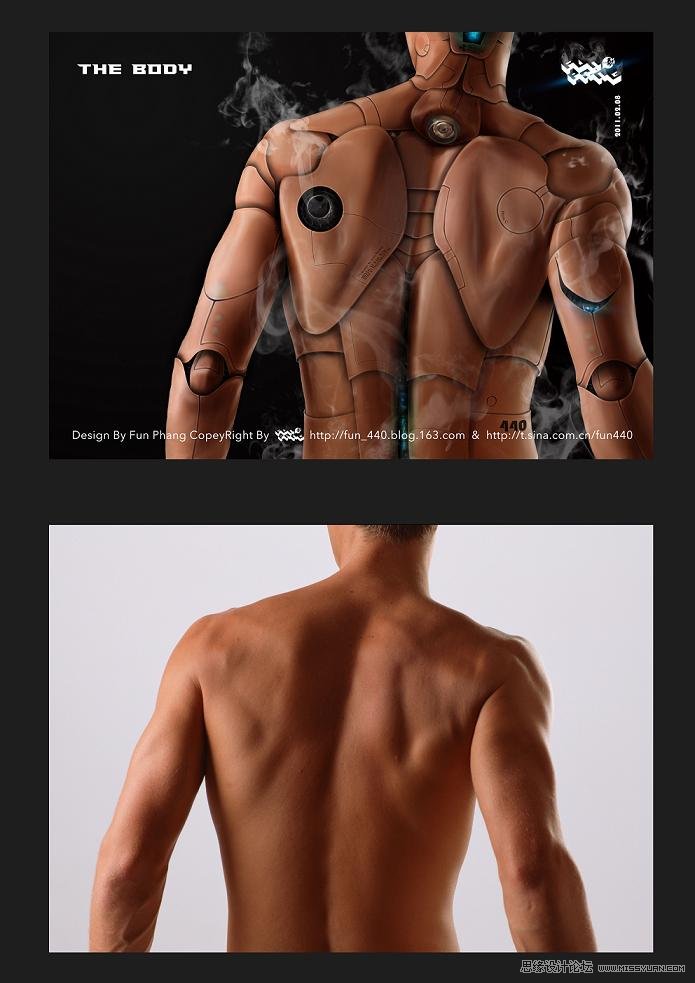
来源:https://www.tulaoshi.com/n/20160216/1569430.html
看过《Photoshop合成教程:制作超酷的机器人效果》的人还看了以下文章 更多>>